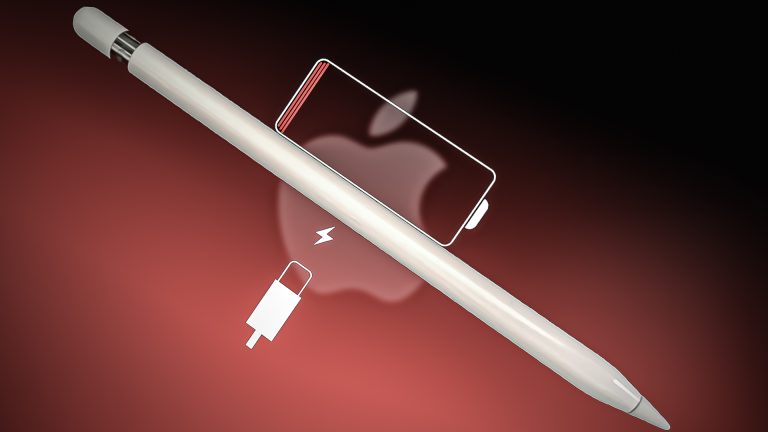Wie behebt man, dass CarPlay nicht funktioniert, während das iPhone aufgeladen wird?
Wenn CarPlay nicht startet oder Ihr Telefon nicht erkennt, kann dies Ihre Fahrt beeinträchtigen, selbst wenn das Telefon scheinbar aufgeladen wird. Dieses Problem kann bei jedem iPhone-Modell und in verschiedenen Autos mit unterschiedlichen Infotainmentsystemen auftreten, häufig nach einem iPhone-Update.
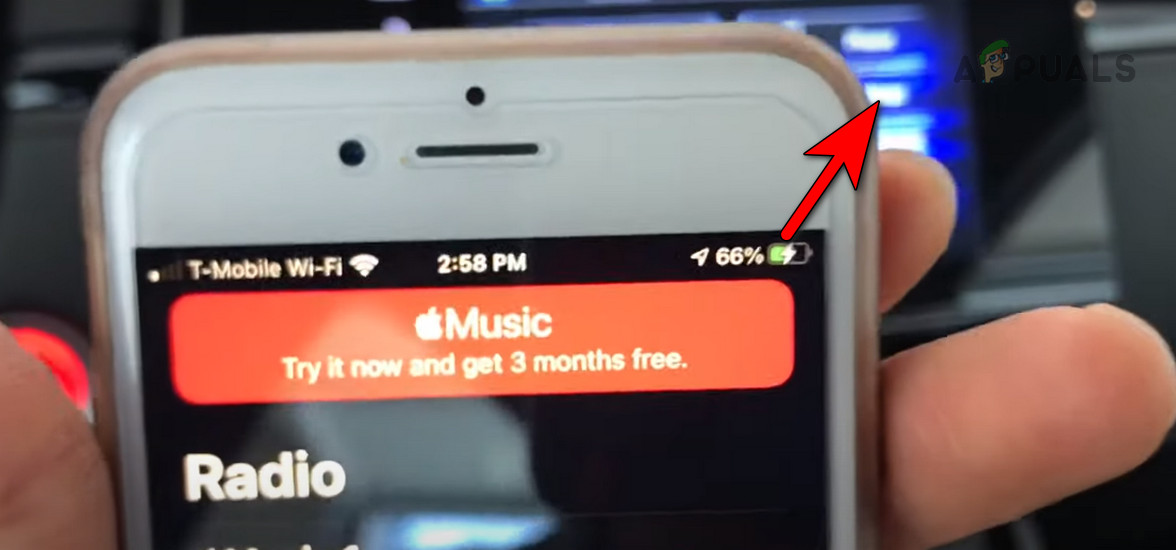 Telefon wird geladen, aber CarPlay funktioniert nicht
Telefon wird geladen, aber CarPlay funktioniert nicht
Grundlegende Fehlerbehebung
- Verbinde das iPhone per USB-Kabel, am besten ohne Hülle.
- Deaktivieren Sie alle aktiven VPN-Verbindungen auf dem iPhone.
- Starten Sie das Telefon, das Infotainmentsystem und das Auto neu. Bei einigen Modellen müssen Sie möglicherweise die Autobatterie abklemmen.
- Stellen Sie sicher, dass CarPlay in einem unterstützten Land verwendet wird.
- Versuchen Sie die Verbindung mit einem anderen USB-Kabel oder Adapter, der die Datenübertragung unterstützt.
- Aktualisieren Sie die Software sowohl auf dem iPhone als auch auf dem Infotainmentsystem.
1. Entfernen Sie den Wireless-Dongle vom Infotainmentsystem
Störungen durch einen drahtlosen Dongle können die CarPlay-Funktionalität beeinträchtigen. Das Entfernen des Dongles könnte das Problem beheben.
- Ziehen Sie den Wireless-Dongle (z. B. CarlinKit) vom Gerät ab und trennen Sie dann die Verbindung zum Telefon.
 Trennen Sie den Wireless-Dongle von der Fahrzeugeinheit
Trennen Sie den Wireless-Dongle von der Fahrzeugeinheit - Starten Sie Telefon und Auto neu.
- Sobald das Gerät ordnungsgemäß eingeschaltet ist, schließen Sie das Telefon erneut an, um zu überprüfen, ob CarPlay richtig funktioniert.
2. Reinigen Sie den Ladeanschluss des iPhone
Ansammlungen von Flusen oder Staub im Ladeanschluss können die Datenverbindungen des Kabels beeinträchtigen, sodass nur der Ladevorgang erfolgt, CarPlay jedoch nicht aktiviert wird. Reinigen Sie den Anschluss vorsichtig, um dieses Problem zu beheben.
- Trennen Sie das Telefon von der Infotainmenteinheit und schalten Sie das Auto aus.
- Reinigen Sie den Ladeanschluss des iPhone vorsichtig mit einem Zahnstocher oder Druckluft.
 Reinigen Sie den USB-Anschluss des iPhone
Reinigen Sie den USB-Anschluss des iPhone - Starten Sie nach der Reinigung das iPhone neu und schalten Sie das Auto ein.
- Schließen Sie das iPhone erneut an und testen Sie, ob CarPlay jetzt ordnungsgemäß funktioniert.
3. Aktivieren Sie Siri in den iPhone-Einstellungen
Damit CarPlay funktioniert, muss Siri aktiviert sein. Wenn es deaktiviert oder auf dem Sperrbildschirm nicht zugelassen ist, funktioniert CarPlay möglicherweise nicht.
- Öffnen Sie die iPhone-Einstellungen und navigieren Sie dann zu Siri & Suchen.
- Aktivieren Sie den Schalter „Auf „Hey Siri“ warten“.
- Stellen Sie sicher, dass „Siri im Sperrzustand zulassen“ aktiviert ist, um das Problem zu beheben.
 Aktivieren Sie Siri in den iPhone-Einstellungen
Aktivieren Sie Siri in den iPhone-Einstellungen
4. Aktivieren Sie USB-Zubehör in den iPhone-Einstellungen
Wenn USB-Zubehör bei gesperrtem Telefon deaktiviert ist, funktioniert CarPlay möglicherweise nicht mehr. Aktivieren Sie diese Funktion, um das Problem zu beheben.
- Öffnen Sie die Einstellungen auf dem iPhone und wählen Sie „Touch/Face ID & Passcode“.
- Nachdem Sie Ihren Passcode eingegeben haben, aktivieren Sie USB-Zubehör unter „Zugriff im Sperrzustand zulassen“.
 USB-Zubehör in den iPhone-Einstellungen aktivieren
USB-Zubehör in den iPhone-Einstellungen aktivieren - Starten Sie sowohl das iPhone als auch das Auto neu und prüfen Sie dann, ob das Problem weiterhin besteht.
5. Einschränkungen für CarPlay entfernen
CarPlay funktioniert nicht, wenn es in den Bildschirmzeit-Einstellungen des iPhone eingeschränkt ist.
- Gehen Sie zu den iPhone-Einstellungen > Bildschirmzeit > Inhalts- und Datenschutzbeschränkungen > Zugelassene Apps.
- Stellen Sie sicher, dass CarPlay aktiviert ist, um das Problem zu beheben.
 Aktivieren Sie CarPlay in den Bildschirmzeiteinstellungen des iPhone
Aktivieren Sie CarPlay in den Bildschirmzeiteinstellungen des iPhone
6. Bluetooth deaktivieren und gekoppelte Geräte löschen
Die Bluetooth-Kopplung kann zu Störungen bei CarPlay führen. Deaktivieren Sie Bluetooth und löschen Sie gekoppelte Geräte, um das Problem zu beheben.
- Trennen Sie das Telefon vom Gerät und starten Sie sowohl Ihr Gerät als auch das Infotainmentsystem neu.
- Navigieren Sie in den iPhone-Einstellungen zu Bluetooth.
 Deaktivieren Sie Bluetooth in den iPhone-Einstellungen
Deaktivieren Sie Bluetooth in den iPhone-Einstellungen - Wählen Sie „Dieses Gerät vergessen“ für alle gekoppelten Geräte und schalten Sie Bluetooth aus.
- Gehen Sie im Infotainmentsystem des Autos zu Einstellungen > Smartphone- und Bluetooth-Geräteliste und löschen Sie alle gekoppelten Telefone.
- Starten Sie sowohl Ihr Telefon als auch das Infotainmentsystem neu.
- Schließen Sie das Telefon erneut über USB an und prüfen Sie, ob CarPlay funktioniert.
- Wenn das Problem dadurch nicht behoben wird, deaktivieren Sie WLAN auf beiden Geräten und überprüfen Sie den Vorgang erneut.
7. Setzen Sie die Netzwerkeinstellungen des iPhone zurück
Ungültige Netzwerkeinstellungen können CarPlay beeinträchtigen. Ein Zurücksetzen kann hilfreich sein. Sichern Sie vorher die erforderlichen Daten.
- Trennen Sie das Telefon vom Auto und schalten Sie das Infotainmentsystem aus.
- Gehen Sie zu den iPhone-Einstellungen und dann zu Allgemein > Zurücksetzen.
- Wählen Sie „Netzwerkeinstellungen zurücksetzen“ und bestätigen Sie.
 Netzwerkeinstellungen des iPhone zurücksetzen
Netzwerkeinstellungen des iPhone zurücksetzen - Nachdem das iPhone neu gestartet wurde, schalten Sie das Auto ein.
- Stellen Sie die Verbindung mit dem USB-Kabel erneut her und prüfen Sie, ob das Problem behoben ist.
8. Bearbeiten Sie die CarPlay-Einstellungen auf dem Telefon und der Autoeinheit
Falsche CarPlay-Einstellungen können zu Fehlfunktionen führen. Bearbeiten Sie die Einstellungen sowohl am Telefon als auch am Infotainmentsystem, um dies zu beheben.
Aktivieren Sie das Telefon in den Konnektivitätseinstellungen des Geräts
- Greifen Sie auf die Einstellungen des Geräts zu und fahren Sie mit den Konnektivitätseinstellungen fort.
- Aktivieren Sie das Telefon, wenn es deaktiviert erscheint, und prüfen Sie, ob das Problem behoben ist.
CarPlay erneut aktivieren
- Gehen Sie auf dem iPhone zu Einstellungen > Allgemein > CarPlay.
- Deaktivieren Sie es und starten Sie dann das iPhone neu.
 Deaktivieren Sie CarPlay in den iPhone-Einstellungen
Deaktivieren Sie CarPlay in den iPhone-Einstellungen - Suchen und deaktivieren Sie CarPlay in den Autoeinstellungen.
- Aktivieren Sie CarPlay nach dem Neustart des Autos sowohl auf dem iPhone als auch im Auto.
 Deaktivieren und Aktivieren von Apple CarPlay in den Infotainment-Einstellungen
Deaktivieren und Aktivieren von Apple CarPlay in den Infotainment-Einstellungen - Schließen Sie das iPhone erneut an und bestätigen Sie, ob das Problem behoben wurde.
Weitere Fehlerbehebung
- Löschen Sie Telefon und Auto aus den gegenseitigen Einstellungen (wie in den Schritten zum Deaktivieren beschrieben).
- Führen Sie einen Werksreset des Infotainmentsystems durch.
- Setzen Sie das iPhone auf die Werkseinstellungen zurück, nachdem Sie wichtige Daten gesichert haben.
- Wenn alles andere fehlschlägt, wenden Sie sich an den Autohersteller oder den Apple Support, um weitere Hilfe zu erhalten. Bis dahin kann die Verwendung eines drahtlosen Dongles eine vorübergehende CarPlay-Lösung bieten.

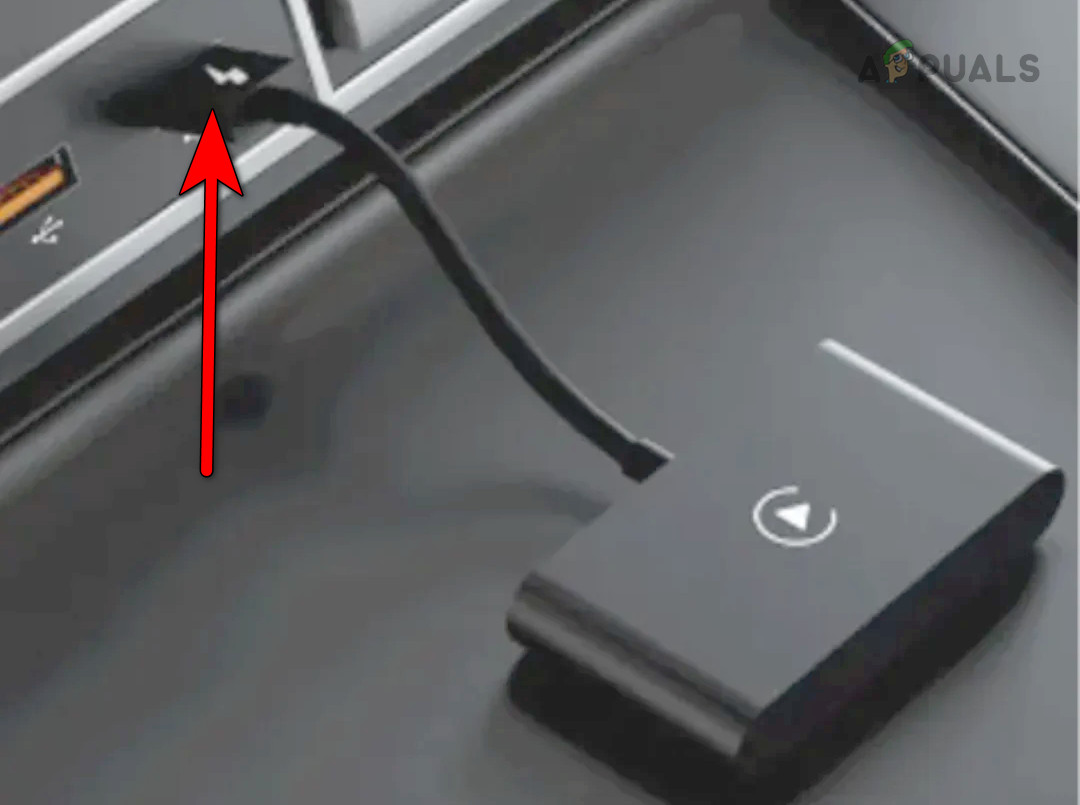 Trennen Sie den Wireless-Dongle von der Fahrzeugeinheit
Trennen Sie den Wireless-Dongle von der Fahrzeugeinheit Reinigen Sie den USB-Anschluss des iPhone
Reinigen Sie den USB-Anschluss des iPhone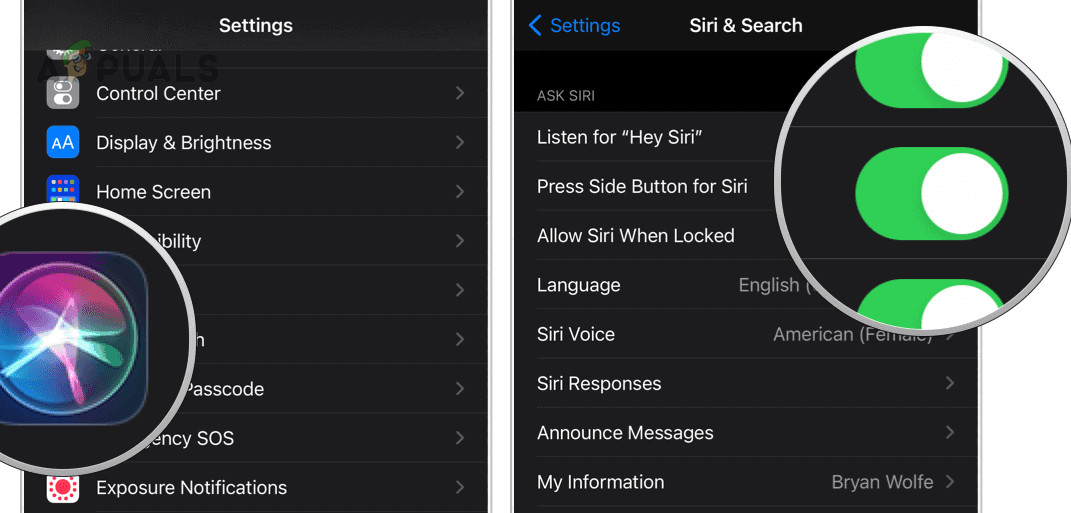 Aktivieren Sie Siri in den iPhone-Einstellungen
Aktivieren Sie Siri in den iPhone-Einstellungen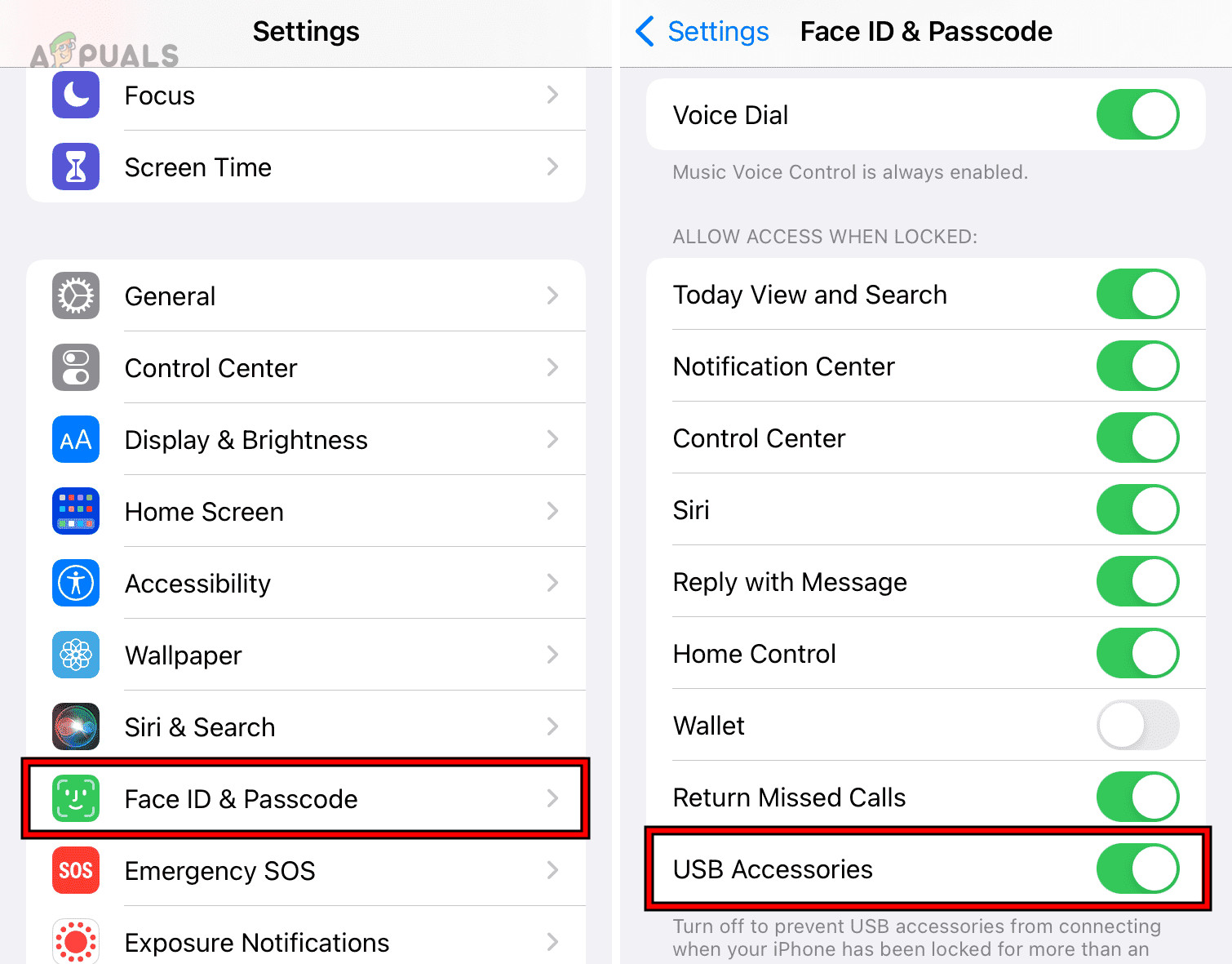 USB-Zubehör in den iPhone-Einstellungen aktivieren
USB-Zubehör in den iPhone-Einstellungen aktivieren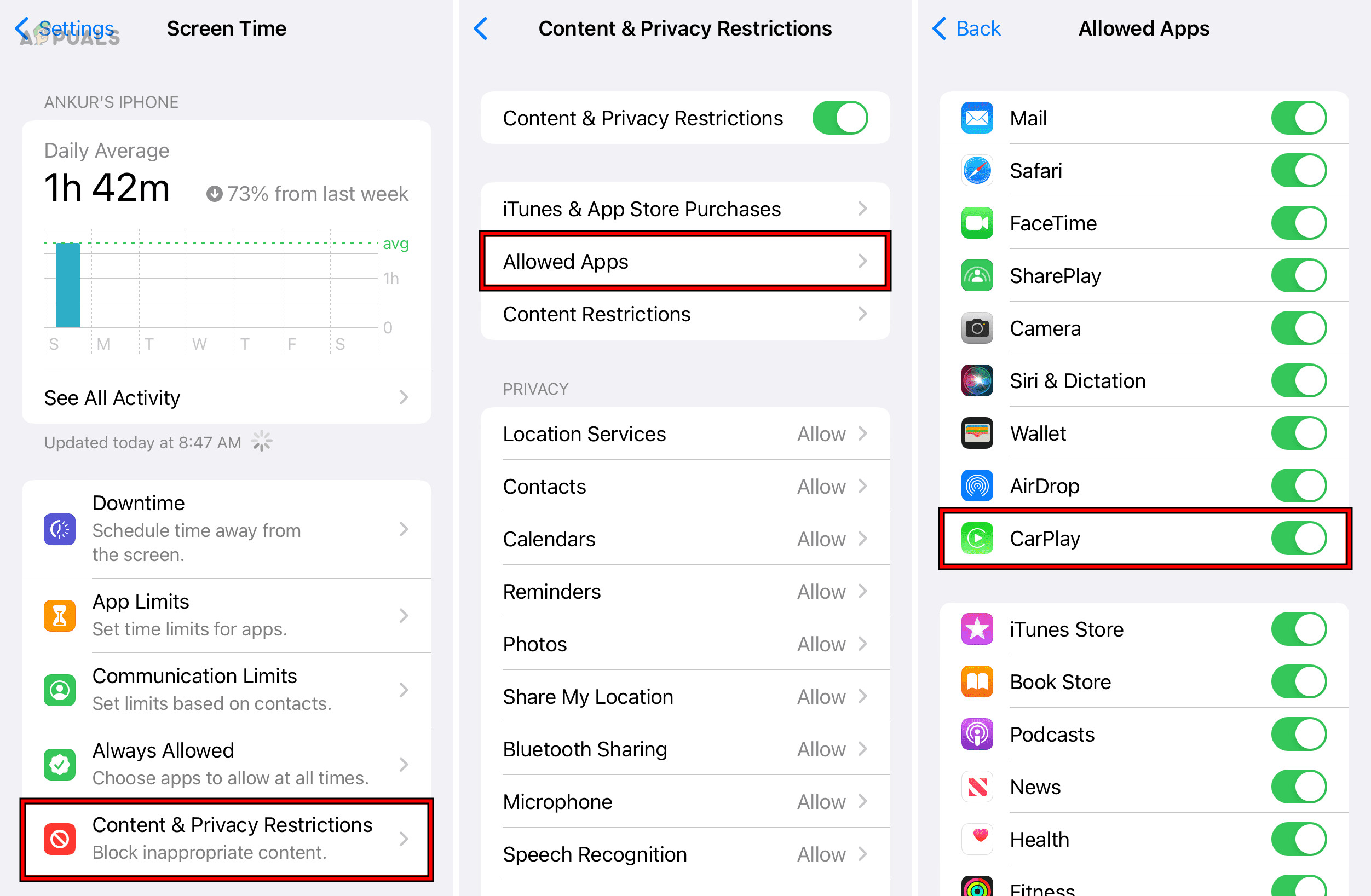 Aktivieren Sie CarPlay in den Bildschirmzeiteinstellungen des iPhone
Aktivieren Sie CarPlay in den Bildschirmzeiteinstellungen des iPhone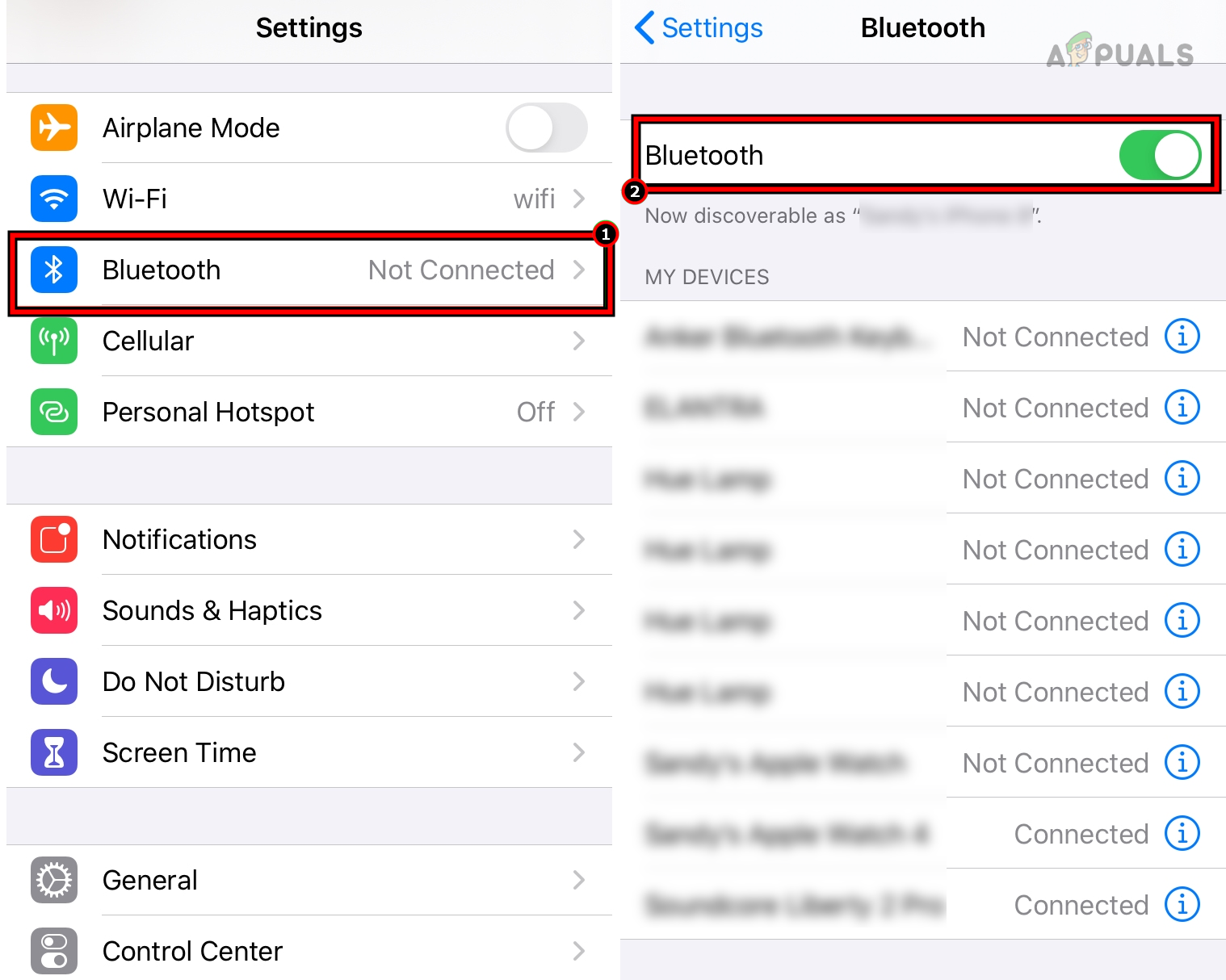 Deaktivieren Sie Bluetooth in den iPhone-Einstellungen
Deaktivieren Sie Bluetooth in den iPhone-Einstellungen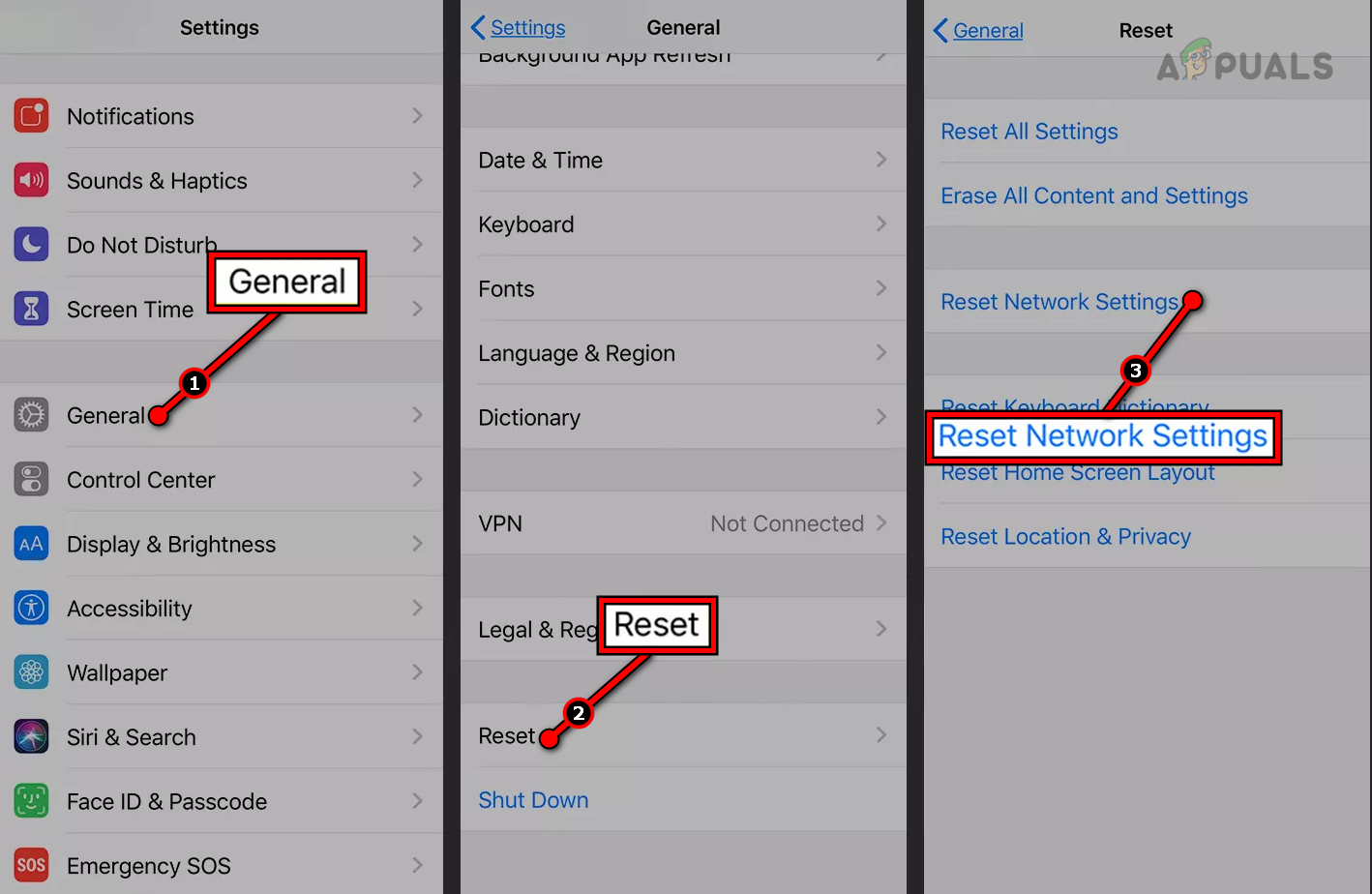 Netzwerkeinstellungen des iPhone zurücksetzen
Netzwerkeinstellungen des iPhone zurücksetzen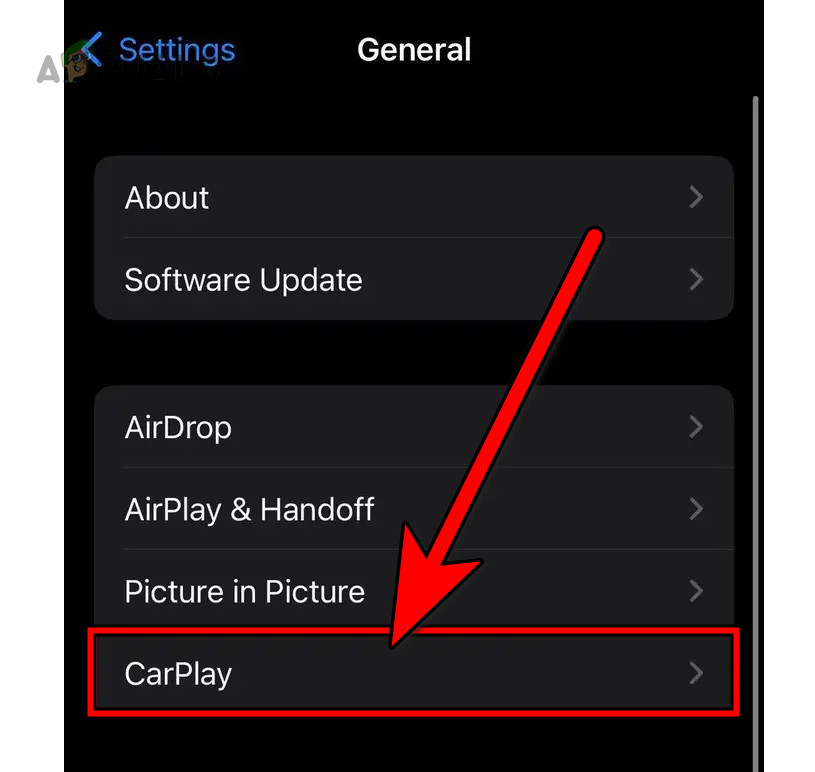 Deaktivieren Sie CarPlay in den iPhone-Einstellungen
Deaktivieren Sie CarPlay in den iPhone-Einstellungen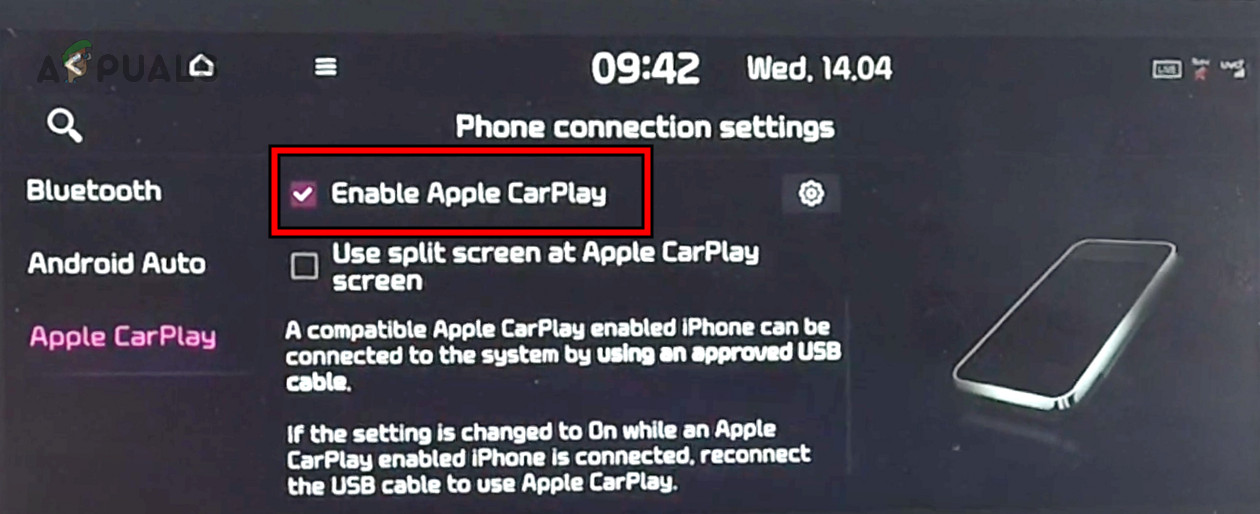 Deaktivieren und Aktivieren von Apple CarPlay in den Infotainment-Einstellungen
Deaktivieren und Aktivieren von Apple CarPlay in den Infotainment-Einstellungen